Последнее обновление: 2 июня 2020 г.
2 июня 2020 г.
версия 2.38 (200601)
Word
Чтение документов в режиме правки
Теперь вы можете читать документы в режиме правки без риска случайно внести изменения. Чтобы включить эту функцию, нажмите значок карандаша, чтобы перейти в режим правки. Попробуйте это сделать сейчас, выбрав длинный документ!
Outlook
Результаты поиска, распределенные по вкладкам
Чтобы быстро найти то, что нужно, можно переключаться между результатами поиска по почте, людям и событиям.
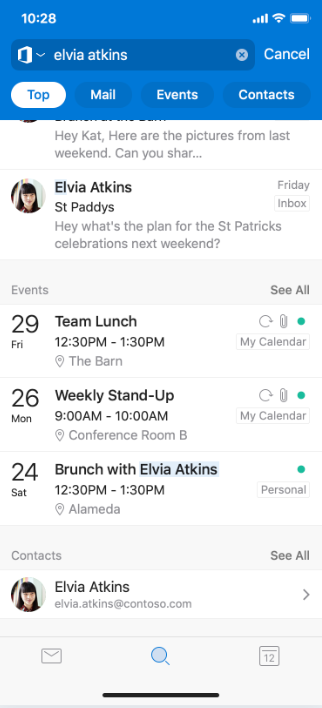
OneDrive
Изменение файлов в автономном режиме
Изменение файлов в автономном режиме стало еще проще. Теперь вы можете изменять хранящиеся в OneDrive файлы Office, которые помечены как доступные в автономном режиме.
Office
Перенос изображений в формате High Efficiency Image на рабочий стол
Мы получили ваш отзыв и рады сообщить о новой функции, которая позволяет быстро передавать изображения в формате High Efficiency Image на рабочий стол. Большинство изображений на устройствах с iOS относятся к формату HEIC, передача файлов которых ранее не поддерживалась. Теперь вы можете перенести практически любое изображение с телефона на рабочий стол!
Как это работает
1. Коснитесь вкладки Действия.
2. Коснитесь Перенос Файлы.
3. Коснитесь Режим отправки (если предлагаются варианты).
4. Откройте transfer.office.com на своем компьютере.
5. Нажмите Сканирование, чтобы завершить связывание.
6. Выберите Принять ПИН-код связываемого устройства, если он соответствует ПИН-коду компьютера.
7. Выберите изображения, которые вы хотите перенести из галереи.
Изображения в формате HEIC будут преобразованы в формат JPG, чтобы сделать возможным их перенос. Предоставьте разрешение на это преобразование, чтобы завершить перенос.
Выбор нескольких изображений на вкладке "Мультимедиа"
Теперь можно выбирать разные изображения и выполнять различные действия. Раньше с файлами мультимедиа нельзя было выполнять столько действий. Теперь вы можете выделять несколько файлов и выполнять естественные в том или ином контексте действия, например выделять изображения для удаления, предоставления общего доступа или упаковки для Word и PowerPoint.
Коснитесь вкладки Мультимедиа и удерживайте нажатой кнопку мыши на любом изображении, чтобы активировать выбор нескольких файлов. Вуаля! Теперь можно выбрать несколько фотографий, а затем выполнить различные действия, щелкнув соответствующий значок сверху.
29 апреля 2020 г.
Версия 2.37 (200427)
Word
Прочесть вслух
Эта функция, связанная с речью, позволяет прослушивать документ Word на iPhone или iPad. Используйте «Читать вслух», чтобы вычитать, улучшать понимание (слова выделяются по мере того, как они читаются, чтобы помочь вам следовать), а также потребление при многозадачности.
Хотя и не новая, эта функция только что получила несколько обновлений. Два - это более качественные голоса, более естественные и приятные для прослушивания, а также автоматическое определение языка. Например, ваш испанский текст теперь будет читаться испанским голосом!
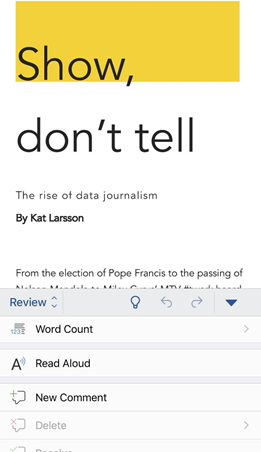
Word, PowerPoint
Открыть несколько документов*
Воспользуйтесь преимуществами большего экрана на вашем iPad с новой многооконной поддержкой в Word и PowerPoint. Одновременно откройте два документа или колоды и работайте над ними.
Вы можете получить доступ к этой функции несколькими способами:
-
Коснитесь, удерживайте и перетащите документ из списка файлов в приложении, чтобы открыть его рядом.
-
В Word или PowerPoint проведите пальцем вверх от нижней части экрана и откройте док-станцию. Затем нажмите и удерживайте второе приложение и перетащите его с док-станции на левый или правый край экрана. Затем нажмите на документ, чтобы открыть.
-
В Word или PowerPoint откройте представления Недавние, Общие и Открытые на начальном экране приложения, нажмите меню "..." в списке файлов, затем нажмите Открыть в новом окне.
*Для этой функции требуется iPadOS 13.
Outlook
Просто запланируйте встречи через часовые пояса
Мы упрощаем совместную работу с сотрудниками в разных часовых поясах. Теперь вы можете выбрать другой часовой пояс при планировании собраний, чтобы убедиться, что это время подойдет всем участникам. Чтобы включить, создайте Новое событие и коснитесь предпочитаемого Часового пояса в разделе Дата и время.
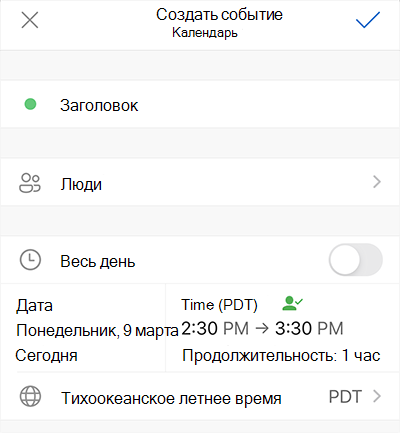
Представляем ответы на поиск людей
Найдите информацию о людях в вашей сети с помощью ответов поиска людей. Спросите номер телефона друга или местонахождение офиса сотрудника и получите умный ответ!
Представляем ответ на поиск по календарю
Найти информацию о ваших событиях и встречах с помощью календаря поиска ответов. Спросите, где ваша следующая встреча или какие встречи у вас завтра, и получите соответствующий ответ!
Лучшие результаты
Смотрите самые актуальные сообщения в Outlook с лучшими результатами. Когда вы что-то ищете, вы увидите “Лучшие результаты” в верхней части списка результатов поиска.
Легко сообщать о фишинге и спаме
Видишь что-то не то? Теперь вы можете легко сообщать о фишинговых и спам-сообщениях и хранить ваши входящие сообщения в безопасности. Находясь в сообщении, коснитесь элемента Отчет о нежелательной почте в раскрывающемся меню.
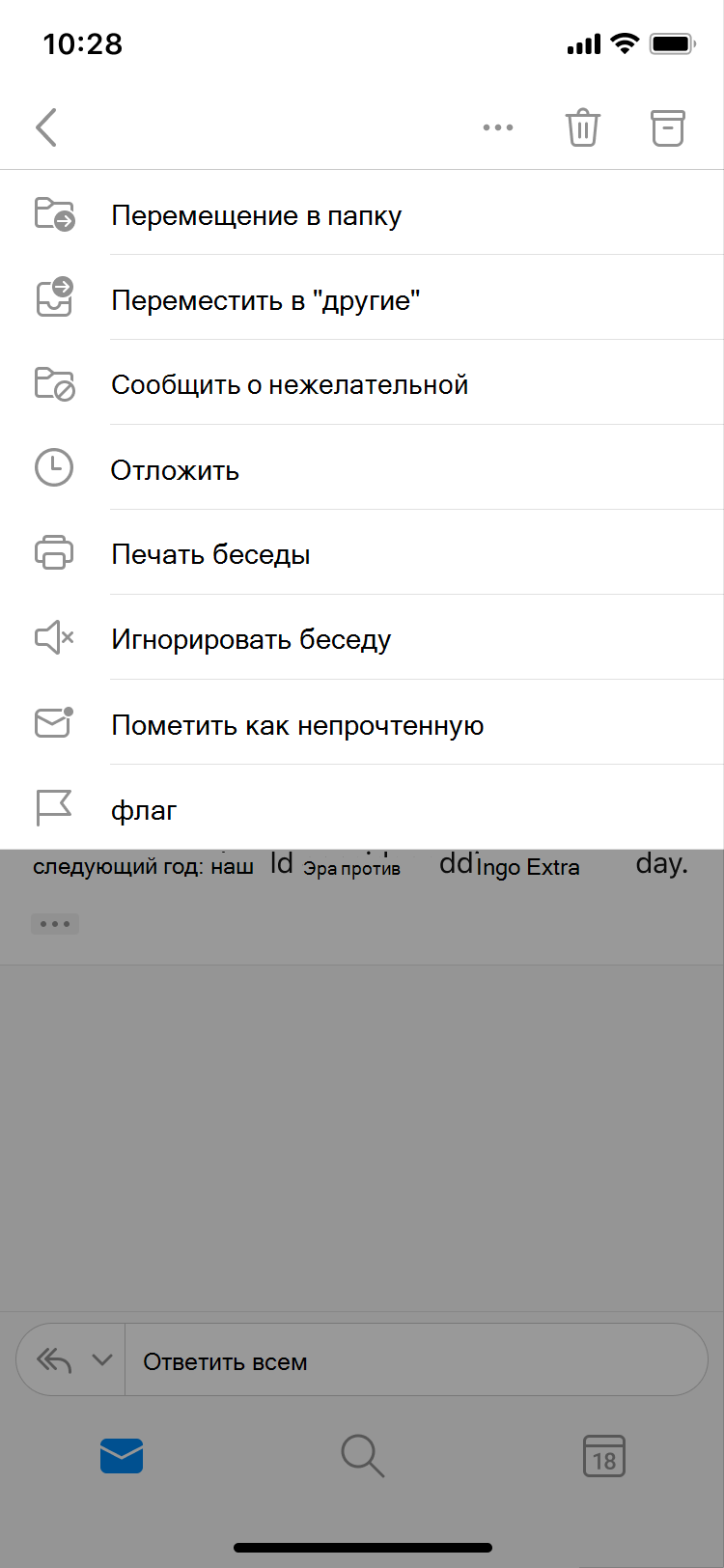
30 марта 2020 г.
Версия 2.36 (200329)
Word, Excel, PowerPoint
Избегайте перенапряжения глаз
Вы когда-нибудь испытывали сложности при переходе между приложениями на мобильном устройстве? Избавьтесь от трудностей! Теперь вы можете увеличить размер элементов пользовательского интерфейса и добиться удобочитаемости. Попробуйте это сделать, выбрав Параметры > Специальные возможности > Дисплей и размер текста, чтобы включить возможность увеличивать размер текста и различных элементов пользовательского интерфейса. Затем нажмите и удерживайте элемент пользовательского интерфейса, который вы хотите лучше рассмотреть.
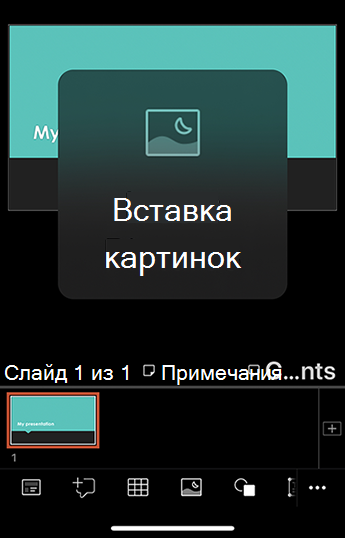
Outlook
Добавление параметров проверки орфографии в поиск
Опечатки и орфографические ошибки не замедлят ваш поиск! Outlook предлагает альтернативное ключевое слово, чтобы вы могли найти нужную информацию, не вводя запрос повторно и не исправляя в нем опечатки.
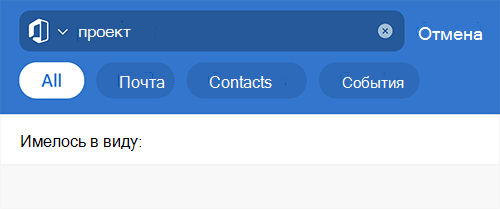
Повышение производительности с помощью комбинированного режима в Outlook*
Воспользуйтесь увеличенным экраном на iPad с поддержкой нового многооконного режима в Outlook. Одновременно открывайте несколько сообщений или просматривайте список сообщений и календарь и быстро переходите между окнами. Попробуйте!
-
Откройте Outlook.
-
Проведите пальцем вверх от нижней части экрана, чтобы открыть панель закрепления.
-
На панели закрепления коснитесь второго приложения, которое нужно открыть, и удерживайте его, а затем перетащите его с панели к правому или левому краю экрана.
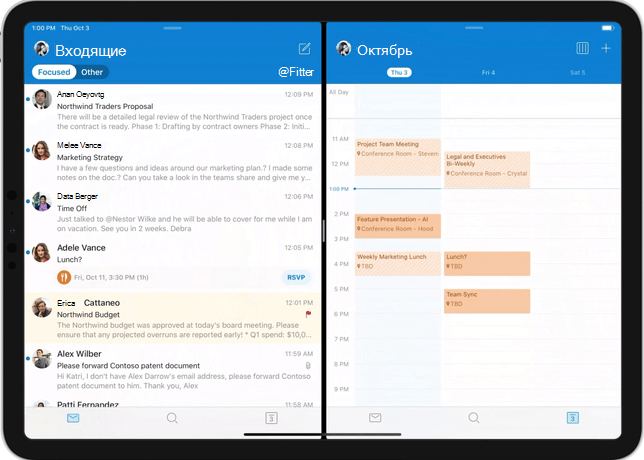
* Требуется iOS 13
24 февраля 2020 г.
Версия 2.35 (200224)
Word
Ввод текста с помощью голоса
Теперь с помощью голоса можно создать содержимое. Диктовка содержимого позволяет быстрее и проще изложить свою мысль в документе.
-
Чтобы начать работу с диктофоном, коснитесь кнопки Диктофон и, если потребуется, включите разрешения для микрофона.
-
Коснитесь кнопки "Микрофон", чтобы начать диктовку.
Советы
-
Говорите четко, но естественно. Чтобы вставить знак препинания, произнесите его название. Кроме того, стандартные знаки пунктуации можно добавлять, касаясь их на панели пунктуации.
-
Если во время диктовки допущена ошибка, исправьте ее, удалив слово и произнеся его повторно. Кроме того, подобные ошибки можно устранить, переключившись назад на клавиатуру.
-
Если вы увидели много неправильных или пропущенных слов, постарайтесь говорить более четко.
-
Старайтесь избегать фонового шума, который может создавать помехи для вашего голоса, или устраните его.
-
Диктовка зависит от облачной службы распознавания речи и требует быстрого и надежного подключения к Интернету.
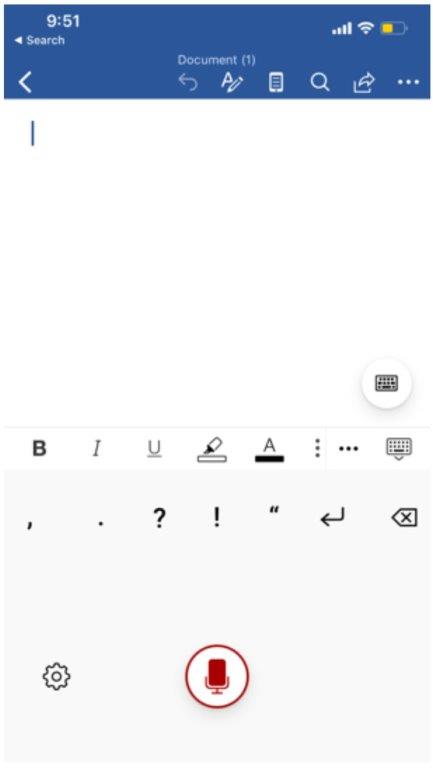
Excel
Представление в виде карточек
Требуется более простой способ работы с таблицами? Ознакомьтесь с представлением в виде карточек.
-
Откройте лист или книгу Excel, содержащую таблицы.
-
Выделите любую ячейку в таблице.
-
Нажмите кнопку Представление в виде карточек в нижней области.
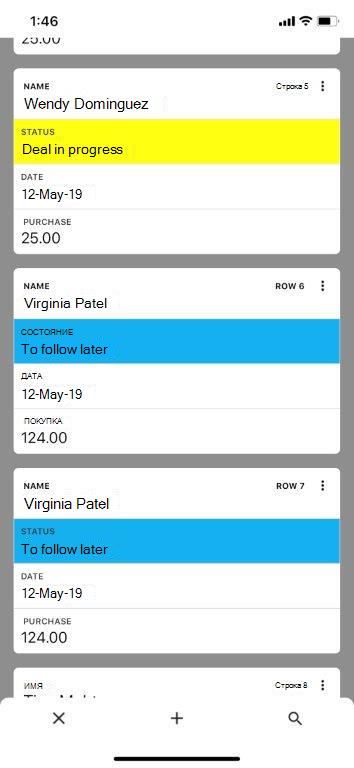
PowerPoint
Более эффективное преобразование рукописного фрагмента в фигуру при построении схем
Перейдите от произвольных рукописных фрагментов к фигурам Office, тексту или математическому выражению с помощью нескольких штрихов. Обратите внимание, что теперь можно перемещать объекты после их создания и соединения, не опасаясь разорвать соединение.
-
Нарисуйте или напишите что-нибудь, используя рукописный ввод.
-
Выделите рукописный фрагмент. Коснитесь рукописного фрагмента или коснитесь кнопки "Произвольное выделение" и перетащите, чтобы обвести рукописный фрагмент, который нужно преобразовать.
-
Коснитесь управляющей кнопки

-
Если преобразование неудовлетворительно или вы хотите просмотреть другие возможные варианты, коснитесь кнопки "Дополнительные предложения"

Крайний левый параметр во всплывающем окне позволяет вернуться к рукописному фрагменту. Другие параметры — это различные варианты вашего рисунка. Коснитесь нужного варианта или нажмите клавишу ESC, чтобы закрыть всплывающее окно.
Outlook
Использование стиля при отправке
Добавьте определенный стиль в свои сообщения, применив правила основного форматирования. Новая панель инструментов, удобно расположенная в нижней части окна создания сообщения, включает:
-
Полужирный
-
Курсив
-
Подчеркнутый
-
Маркированный список
-
Нумерованные списки
-
Связывание
-
(3) Три стиля шрифта
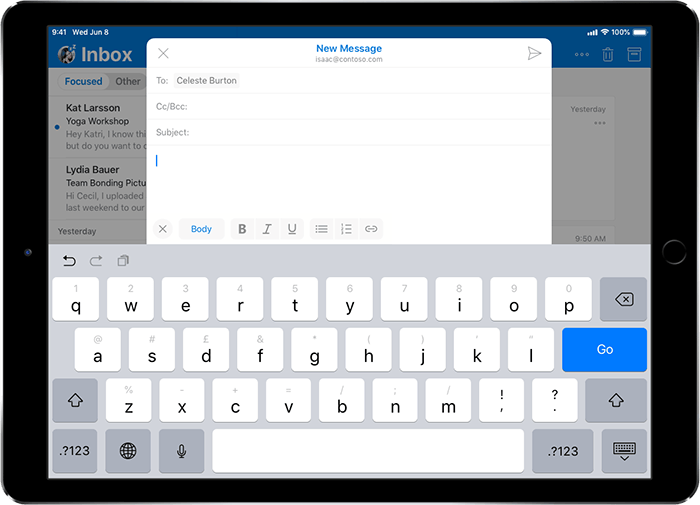
Добавление необязательных участников
Добавляйте пользователей к событиям как обязательных или необязательных участников.
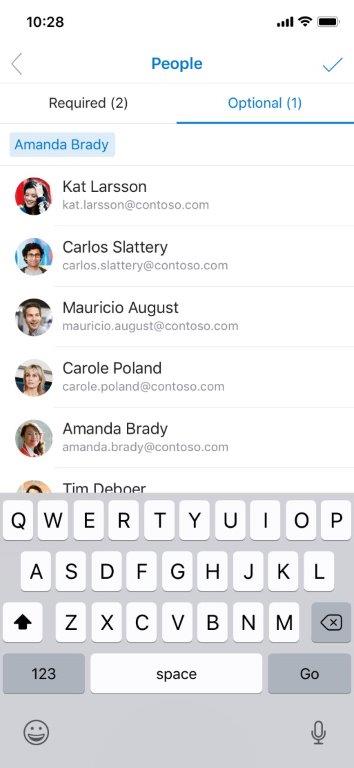
Почтовые ящики делегатов
Почтовые ящики делегатов позволяют предоставлять разрешения на управление электронной почтой другим пользователям в организации и тем самым повышают вашу производительность.
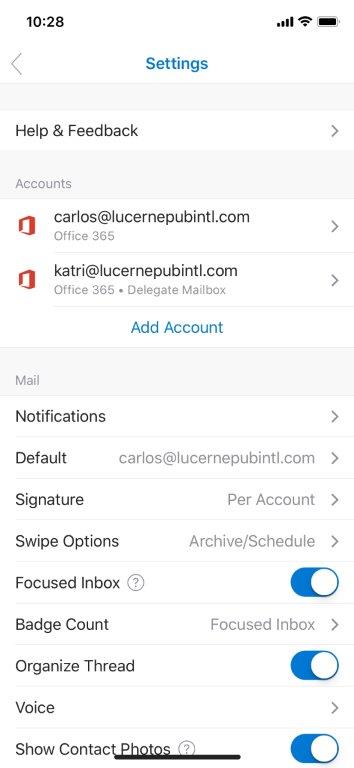
27 января 2020 г.
Версия 2.34 (200127)
Excel
Поиск слева и справа... Вам поможет функция ПРОСМОТРX!
ПРОСМОТРX — преемник знаменитой функции ВПР! Этой функции присвоено такое название, поскольку она может выполнять поиск и по вертикали, и по горизонтали (она также заменяет функцию ГПР). В простейшей форме функции ПРОСМОТРX требуется лишь 3 аргумента для выполнения наиболее распространенного точного поиска (на один аргумент меньше, чем для ВПР). Рассмотрим простейший синтаксис:
ПРОСМОТРX(искомое_значение,просматриваемый_массив,возвращаемый_массив)
-
Искомое_значение: что следует искать
-
Просматриваемый_массив: где следует искать
-
Возвращаемый_массив: что следует возвращать
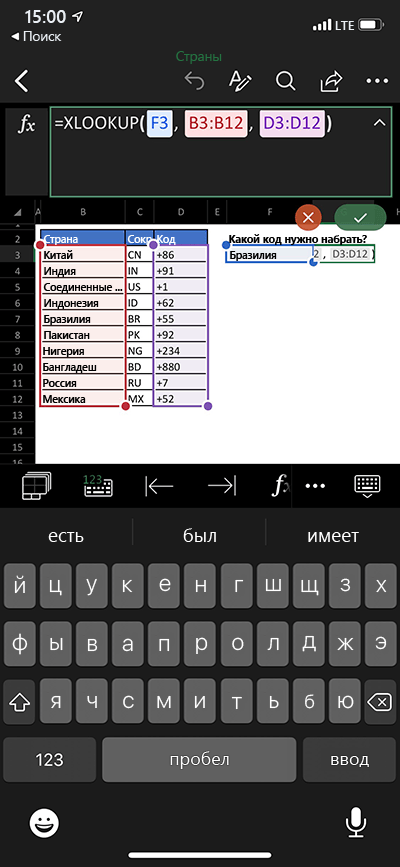
31 декабря 2019 г.
Версия 2.33 (19123100)
Outlook
Аналитика собраний на странице сведений о событии
Всегда подготавливайтесь заранее. Сообщения электронной почты и документы, относящиеся к собранию или встрече, указываются в описании события календаря.
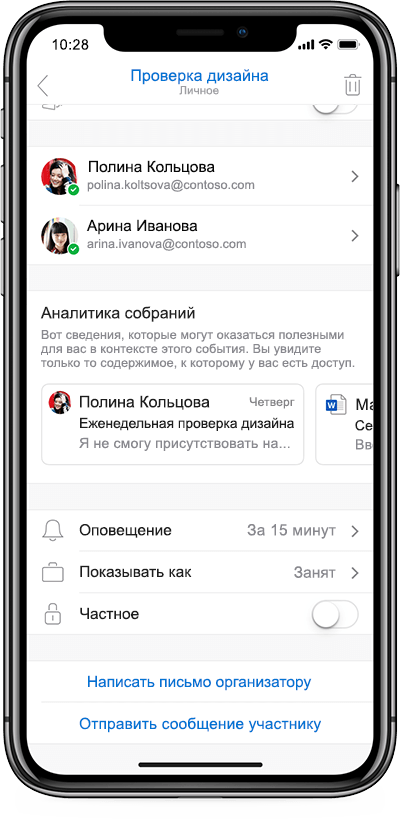
Предложенные ответы
Позвольте отдохнуть своим пальцам! Коснитесь предложенного варианта для быстрого ответа на некоторые сообщения электронной почты. Не волнуйтесь, у вас будет возможность изменить ответ перед отправкой. Предложенные ответы отображаются в нижней части сообщения электронной почты над полем ответа. Эта функция доступна только на английском (en-us), испанском (es-419) и португальском (Бразилия, pt-BR) языках.
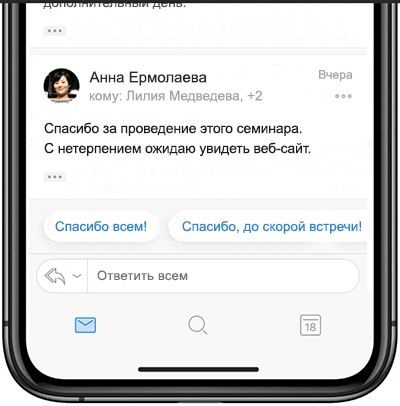
Word
Обновление области замещающего текста
Сделайте нетекстовое содержимое более доступным, добавив подписи в одном поле описания, или пометьте элементы как декоративные, если они используются только в эстетических целях. При следующем добавлении фигуры или рисунка установите флажок Замещающий текст и добавьте описание или пометьте эти элементы как декоративные.
Excel
Обновление области замещающего текста
См. выше.
PowerPoint
Обновление области замещающего текста
См. выше.
25 ноября 2019 г.
Версия 2.32 (191125)
Outlook
Функция "Не беспокоить" для Outlook
Настройтесь на взаимодействие или отключитесь от него, когда вам это нужно! С помощью функции "Не беспокоить" пользователи могут сосредоточиться на своей работе с электронной почтой в рабочее время, не отвлекаясь на уведомления о личных письмах. И наоборот, можно сосредоточиться на личных событиях и отложить рабочие уведомления по запросу или по расписанию. Кроме того, пользователи могут отключить уведомления о рабочих письмах, когда они находятся на собрании, чтобы полностью сосредоточиться на нем. Включите функцию "Не беспокоить" в левом меню навигации, щелкнув значок колокольчика с буквами "zz".
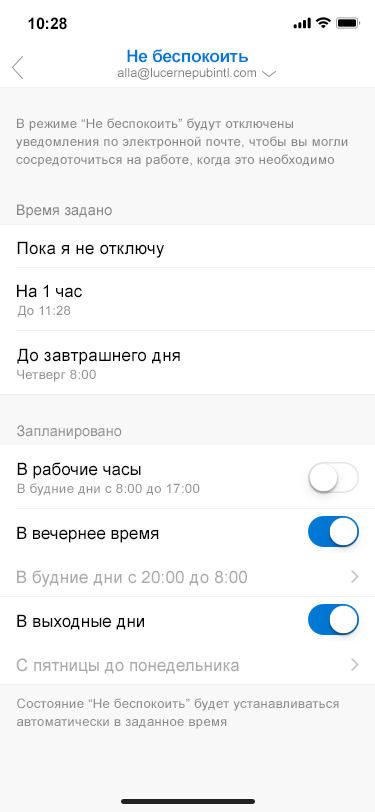
Ограничение конфиденциальных данных в уведомлениях
Не демонстрируйте конфиденциальные сведения обычным пользователям! Теперь ваш администратор может защитить конфиденциальные данные организации, которые могут содержаться в уведомлениях о таких элементах, как собрания и сообщения. Если этот параметр включен, такие сведения, как адрес отправителя, тема сообщения и предварительный просмотр текста сообщения, могут быть скрыты на экране блокировки, пока вы не авторизуете свое устройство для их просмотра.
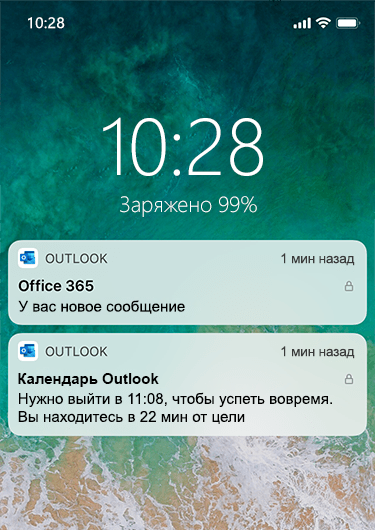
Excel
Чтение примечаний в Excel и быстрый ответ на них из уведомлений Outlook
Просматривайте @упоминания в Excel с помощью информативных уведомлений! Теперь вы можете просмотреть примечание, его контекст, а также сразу ответить на него непосредственно в тексте уведомления о письме.
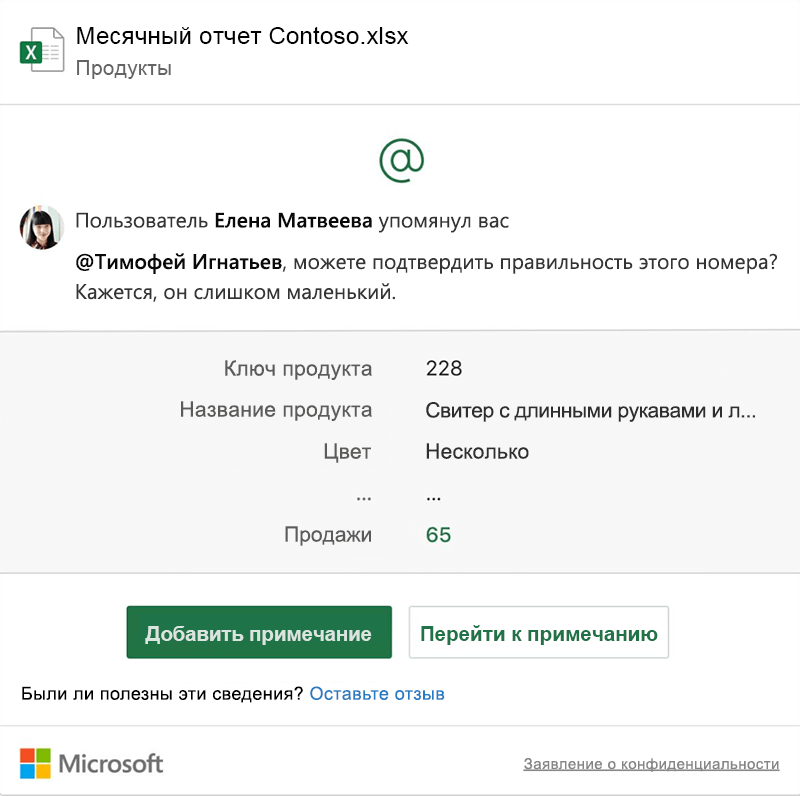
Word
Чтение примечаний в Word и быстрый ответ на них из уведомлений Outlook
Не можете определить, является ли @упоминание официальным запросом, обычной благодарностью или простым информированием? Теперь вы можете отслеживать @упоминания в Word с дополнительным контекстом в уведомлении. Просматривайте примечание, его контекст, а также сразу отвечайте на него непосредственно в тексте уведомления о письме.
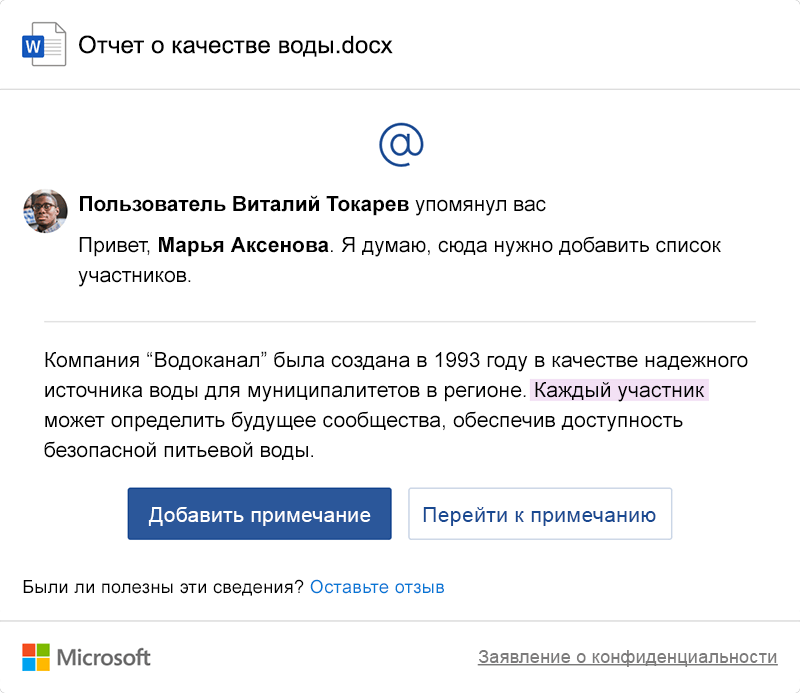
28 октября 2019 г.
Версия 2.31 (191028)
Outlook
Принять новые предложения времени
Кто-то предложил новое время для приглашения на собрание? Теперь вы можете принимать или изменять такое предложение, а также отвечать на него, даже находясь в пути.

Предложение нового времени
Собрание запланировано на время вашего обеденного перерыва? Теперь вы можете быстро ответить на приглашение, предложив новое время и добавив необязательное сообщение.
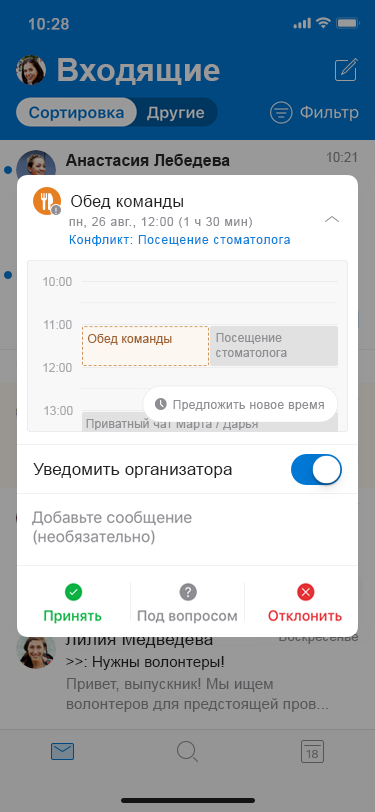
Классификация, метки и защита
В Microsoft 365 клиенты, которые настроили метки чувствительности Организации в Microsoft 365 центре безопасности и соответствия требованиям (Microsoft 365), наклейки будут доступны для использования в сообщениях электронной почты Outlook для iOS. Сотрудники организации смогут применять предопределенную метку к сообщению электронной почты. При отправке сообщения другим пользователям метка и соответствующая защита сохраняются. Различные действия и способы защиты, включая шифрование, будут зависеть от политик организации, определенных в Центре безопасности и соответствия требованиям.
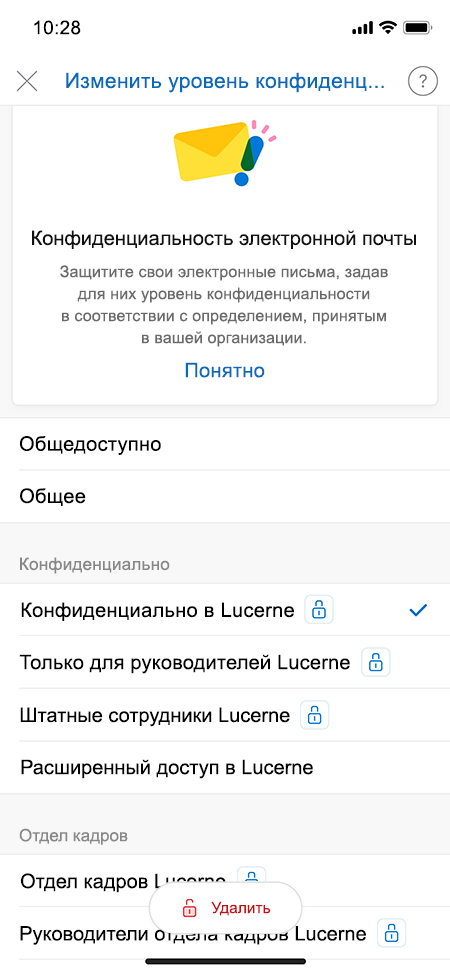
1 октября 2019 г.
Версия 2.30 (191001)
Word, Excel, PowerPoint, OneNote и Visio
Новые элементы управления конфиденциальностью
Мы работаем над тем, чтобы улучшить прозрачность и потребительский контроль данных, собранных в процессе использования приложений Office, для обеспечения безопасности, актуальности и корректной работы наших продуктов и служб.
Благодаря этому обновлению вы можете управлять подключенными к облаку решениями и имеете доступ к параметрам, позволяющим отключать и повторно включать сетевые функции следующих типов:
-
функции, анализирующие содержимое, например конструктор PowerPoint и Корректор в Word;
-
функции, скачивающие содержимое из Интернета, например Компоновщик PowerPoint и шаблоны Office.
-
Чтобы обеспечить безопасность, актуальность и корректную работу приложений Office, а также постоянно улучшать продукты, мы собираем диагностические данные. Существует два уровня диагностических данных:
-
обязательные данные — это минимум данных, необходимых для обеспечения безопасности, актуальности и корректной работы набора Office на том устройстве, где он установлен, например сведения о том, были ли пакеты обновления правильно скачаны и установлены;
-
необязательные данные собираются только с вашего согласия и помогают улучшать Office. Например, мы можем собирать сведения о том, где сохранены файлы (на локальном компьютере или в облаке), чтобы лучше понять предпочтения клиентов в отношении хранения.
Вы можете в любой момент изменить настройки конфиденциальности в окне параметров Office, щелкнув название приложения в строке меню и выбрав пункты Параметры > Конфиденциальность.
Примечание. Если вы вошли с помощью рабочей или учебной учетной записи, то администратор организации решает, доступны ли вам эти сетевые функции.
Word, Excel, PowerPoint, OneNote
Темный режим iOS 13
Благодаря поддержке темного режима iOS 13 оформление Office стало удобнее. Улучшенные специальные возможности и обновленная справка по пользовательскому интерфейсу помогут вам эффективно работать откуда угодно.
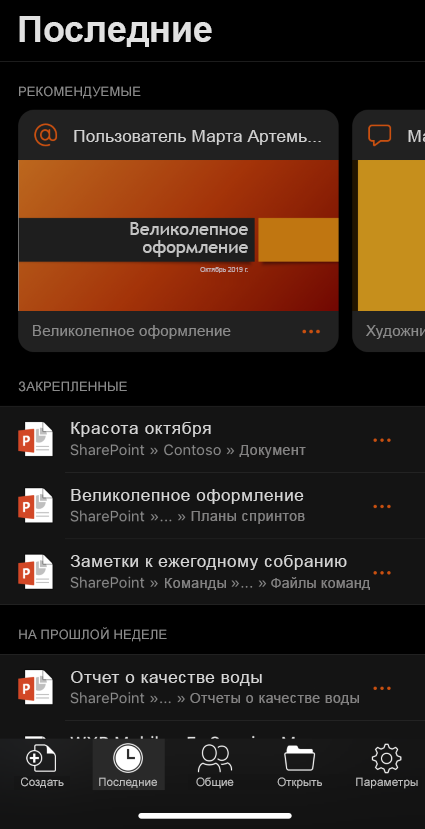
Outlook
Добавление расположения в уведомления о приглашении на собрание
Узнавайте о местах, куда вам предстоит отправиться! Теперь место собрания можно увидеть в уведомлении, когда кто-либо отправляет вам приглашение на собрание.
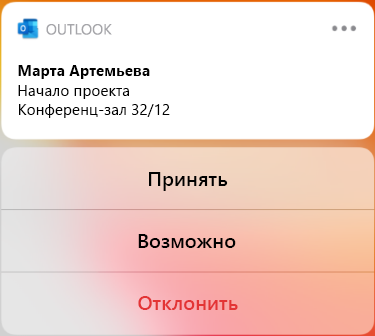
Повышение безопасности
Протокол S/MIME обеспечивает дополнительную безопасность и доверие при работе на мобильном устройстве, что позволяет добиться большей конфиденциальности сообщений электронной почты. С помощью S/MIME можно подписать и зашифровать сообщения электронной почты, обеспечив отправителей и получателей необходимыми учетными данными для просмотра контента на их мобильных устройствах.
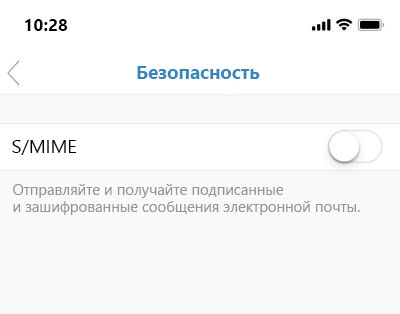
Интеллектуальное перемещение
Легко перемещайте сообщения электронной почты в папки, используя предложения Outlook!
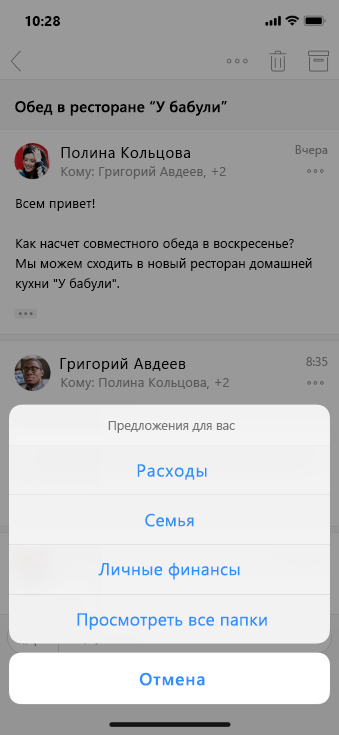
Просмотр календарей групп
Трудно следить за календарями групп? Теперь вы можете просмотреть список групп, в которых вы состоите, на боковой панели календаря и наложить выбранный календарь или календари на свой личный календарь.
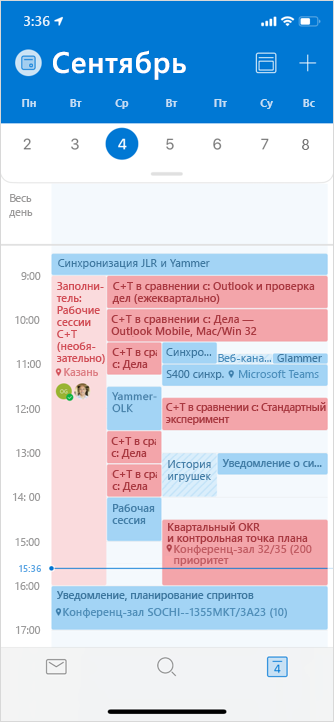
Создание собраний и встреч в календарях групп
Готовы собраться вместе? Создавайте собрания и встречи в календарях групп!
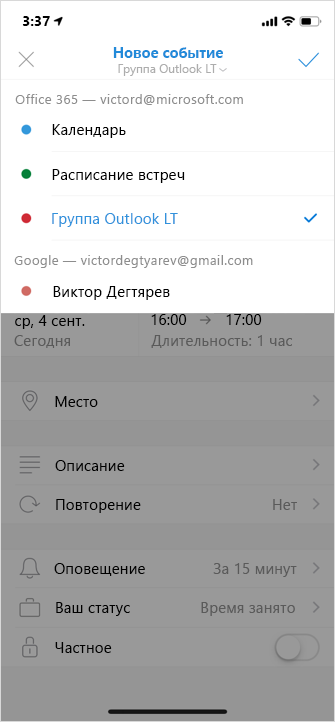
27 августа 2019 г.
Версия 2.29 (190826)
В этом месяце нет новых возможностей.
29 июля 2019 г.
Версия 2.28 (190729)
Outlook
Изменение времени собраний в повторяющихся событиях
У вас есть повторяющиеся события? Теперь можно одновременно обновить время собрания для каждого события в ряду!
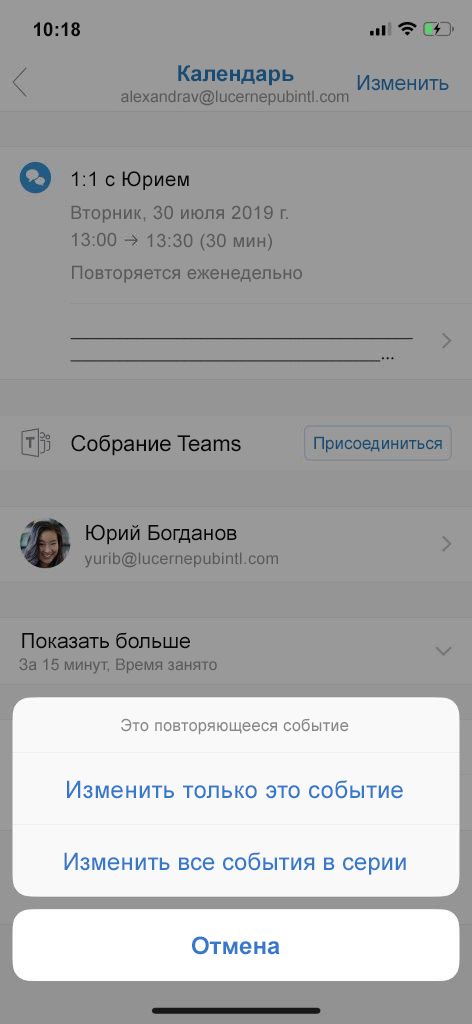
Word
Точное удаление
Эта возможность понравилась вам в PowerPoint, и теперь ее можно использовать в Word. С помощью маленьких и средних ластиков можно удалять совсем небольшие фрагменты вместо целого росчерка!
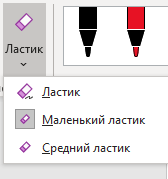
Excel
Устранение примечаний
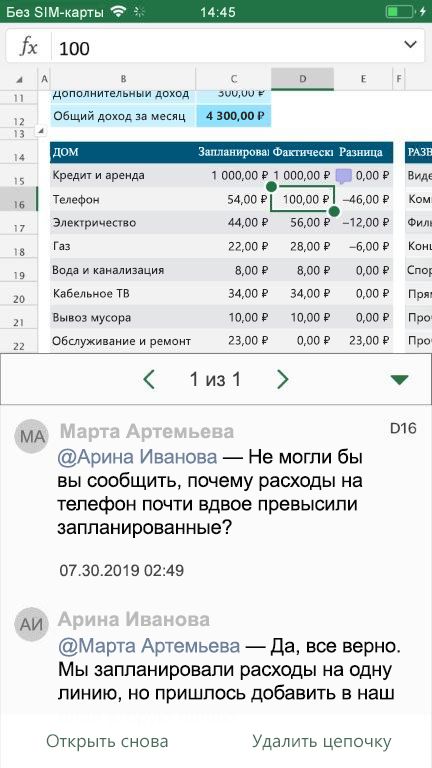
Убирайте элементы из своего списка! Если существующая цепочка больше не требует действий, просто нажмите кнопку "Устранить", чтобы свернуть примечания и выделить открытые элементы. Устраненные примечания можно повторно открыть в любое время, если их нужно добавить их в цепочку.
2 июля 2019 г.
Версия 2.27 (190701)
Outlook
Общие почтовые ящики
Мы учли ваши пожелания! Теперь у вас есть доступ к общим почтовым ящикам с вашего устройства с iOS. Читайте и отправляйте электронные письма, отслеживайте сообщения и просматривайте общие календари, находясь в пути.
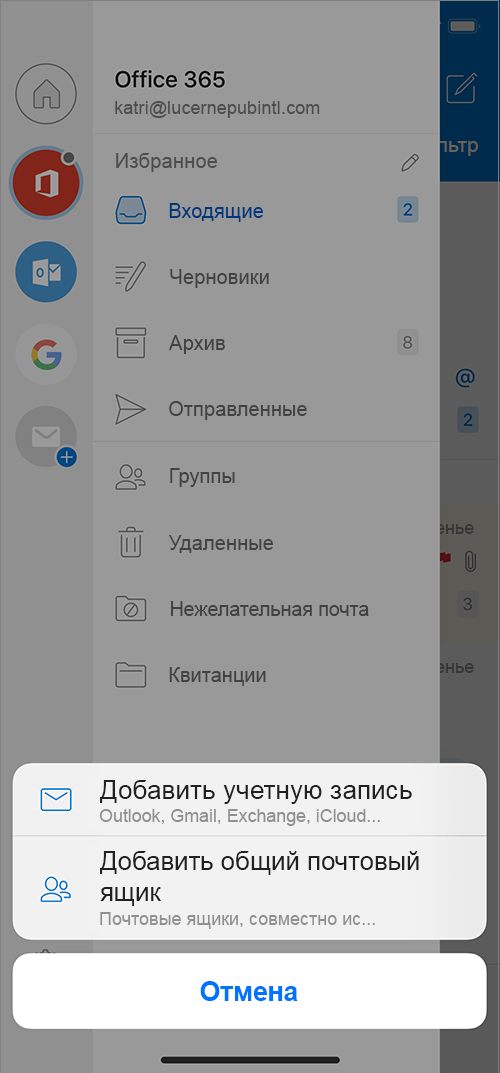
Пометить как непрочтенные
Хотите пометить только одно сообщение в беседе или пометить его как непрочтенное? Без проблем! Просто откройте беседу, коснитесь значка "..." в правом верхнем углу сообщения и выберите пункт "Непрочтенные" или "Пометить".
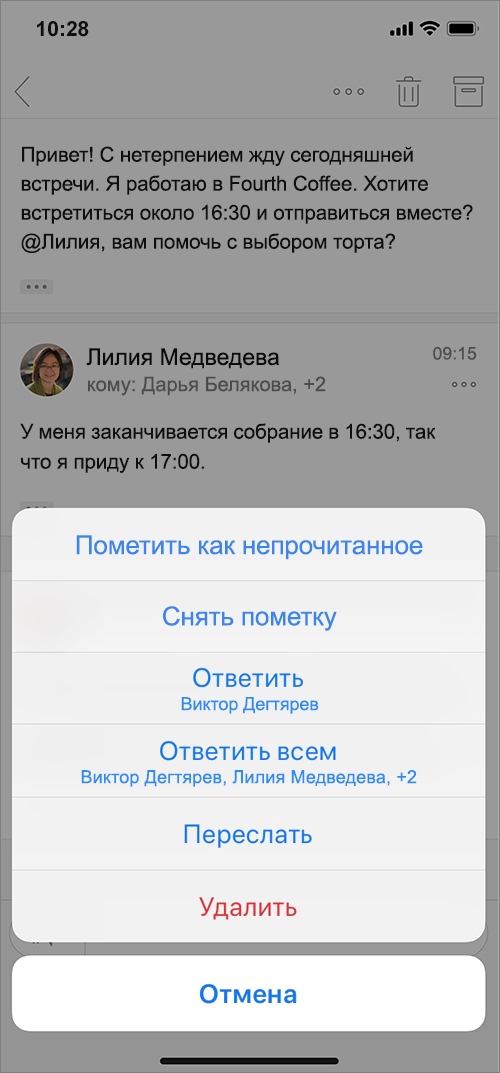
PowerPoint
Спокойное чтение
Используйте оптимизированный для чтения вид, чтобы просматривать презентации, не открывая их в режиме редактирования.
Excel
Динамические массивы
Быстро введите формулу, возвращающую несколько значений, и наблюдайте, как они автоматически появляются в смежных ячейках. Создавайте более функциональные и быстрые электронные таблицы с меньшим количеством формул и меньшей вероятностью ошибки.

28 мая 2019 г.
Версия 2.26 (190528)
Outlook
Быстрый доступ к файлам*
Поиск облачных файлов и доступ к ним в вашем любимом облачном хранилище: OneDrive, OneDrive для бизнеса, SharePoint, Google Диск, iCloud, Dropbox или Box.
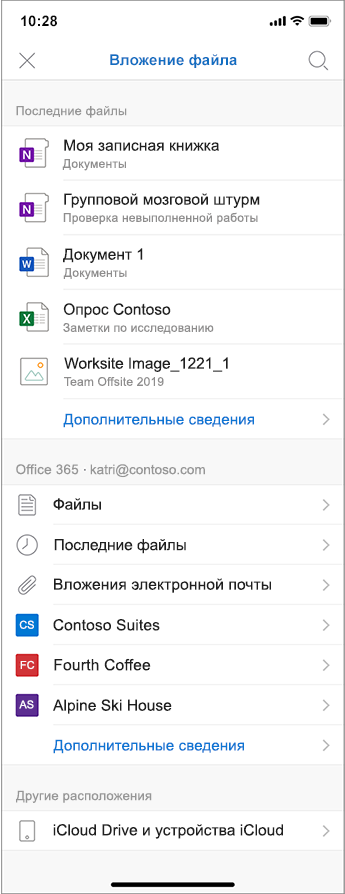
* Эта функция развертывается и может быть доступна не сразу.
Уведомления на Apple Watch
Уведомления стали еще более компактными и полезными.
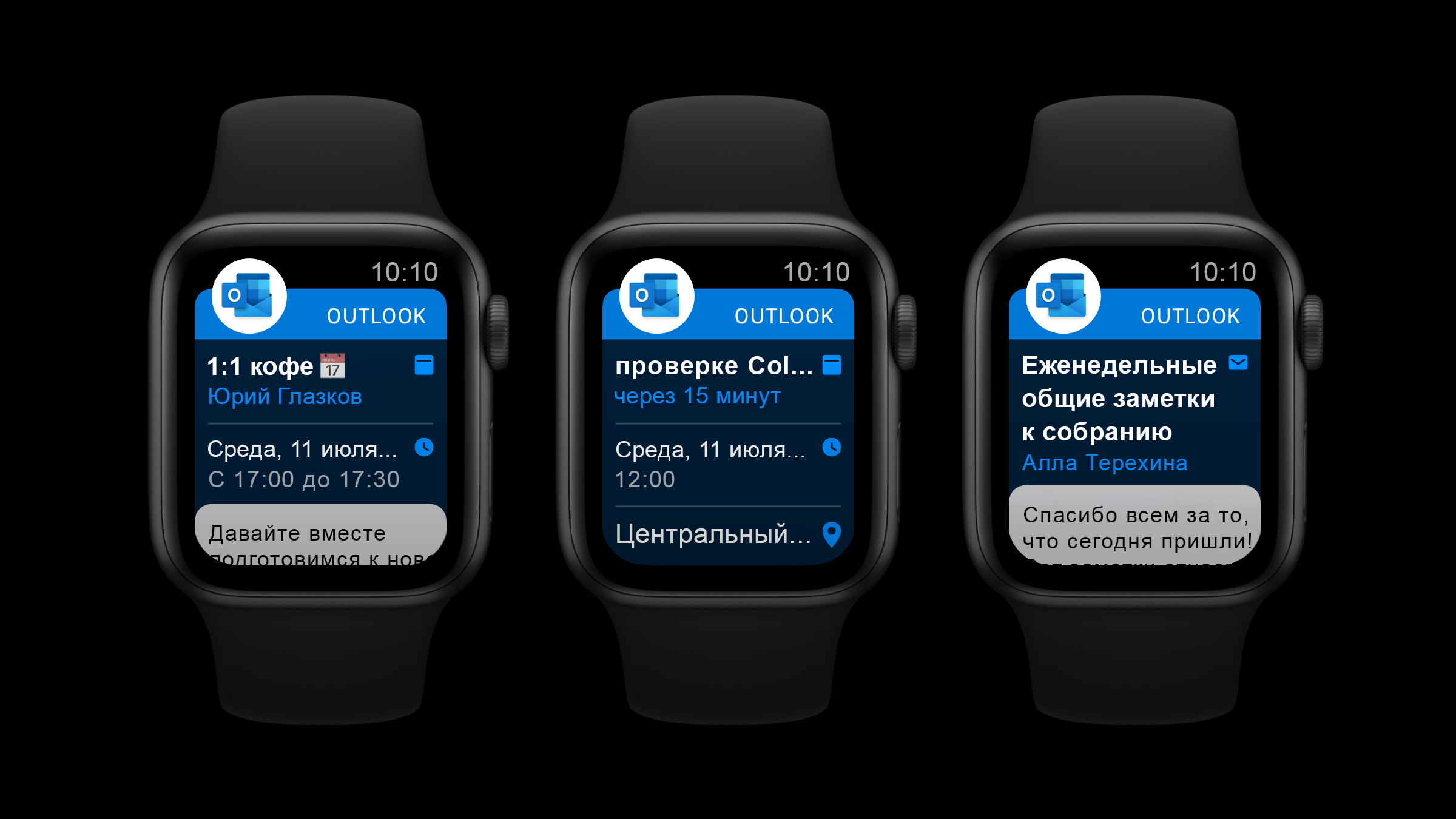
Word, Excel и PowerPoint
Выбор назначения
Легко переносите облачные файлы из одной папки в другую с помощью команды перемещения.
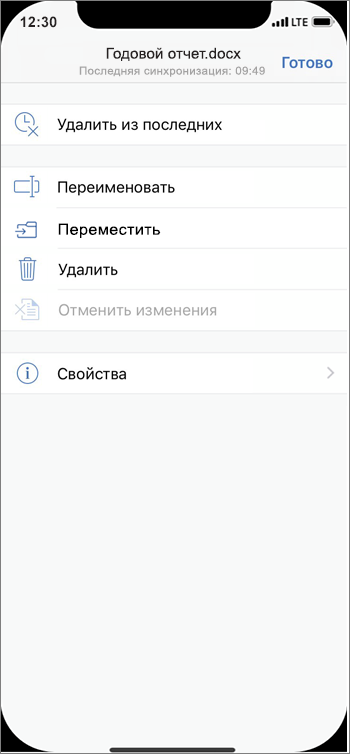
30 апреля 2019 г.
Версия 2.25 (190430)
Outlook
Создайте собрание в Teams
При создании события у вас теперь есть возможность создать собрание Teams, если ваша организация использует этого поставщика для проведения собраний в сети.
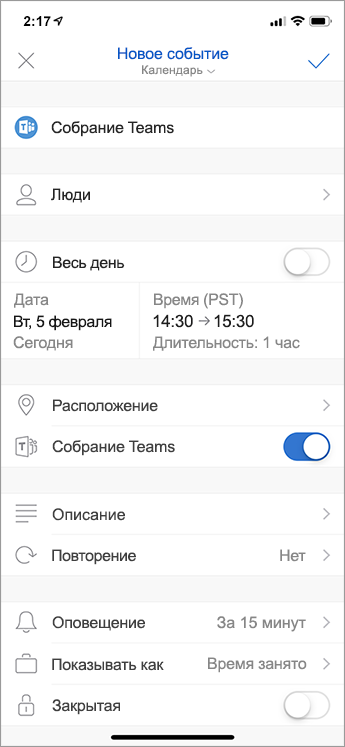
Лучше и быстрее с Apple Watch
Свяжите Apple Watch с iPhone и наслаждайтесь новым, чрезвычайно быстрым приложением Outlook на своих часах. Поддерживается новый циферблат Series 4!
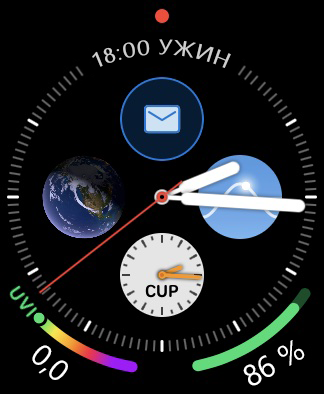
Избранные пользователи
Указывайте определенных пользователей в качестве избранных и получайте любую или всю информацию о них еще быстрее и удобнее.
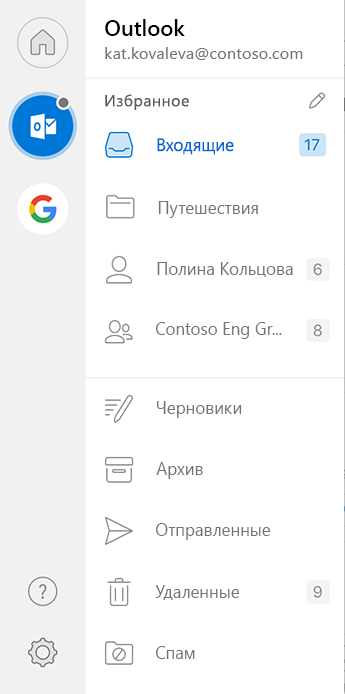
Уведомления от избранных пользователей*
Уменьшите число уведомлений, настроив получение оповещений только при контакте с пользователями, определенными как "Избранные".
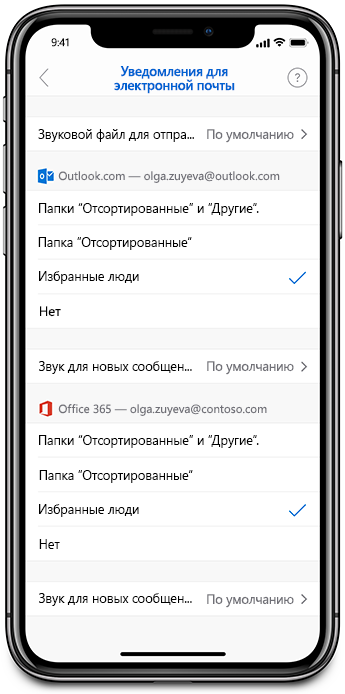
* Требуется учетная запись Office 365 или Outlook.com с использованием технологии синхронизации Майкрософт
2 апреля 2019 г.
Версия 2.24 (190402)
Word, Excel, PowerPoint и Outlook
Новые значки продуктов
Значки продукта для ваших любимых продуктов Office были переделаны с целью отображения простого, мощного и интеллектуального интерфейса Office.
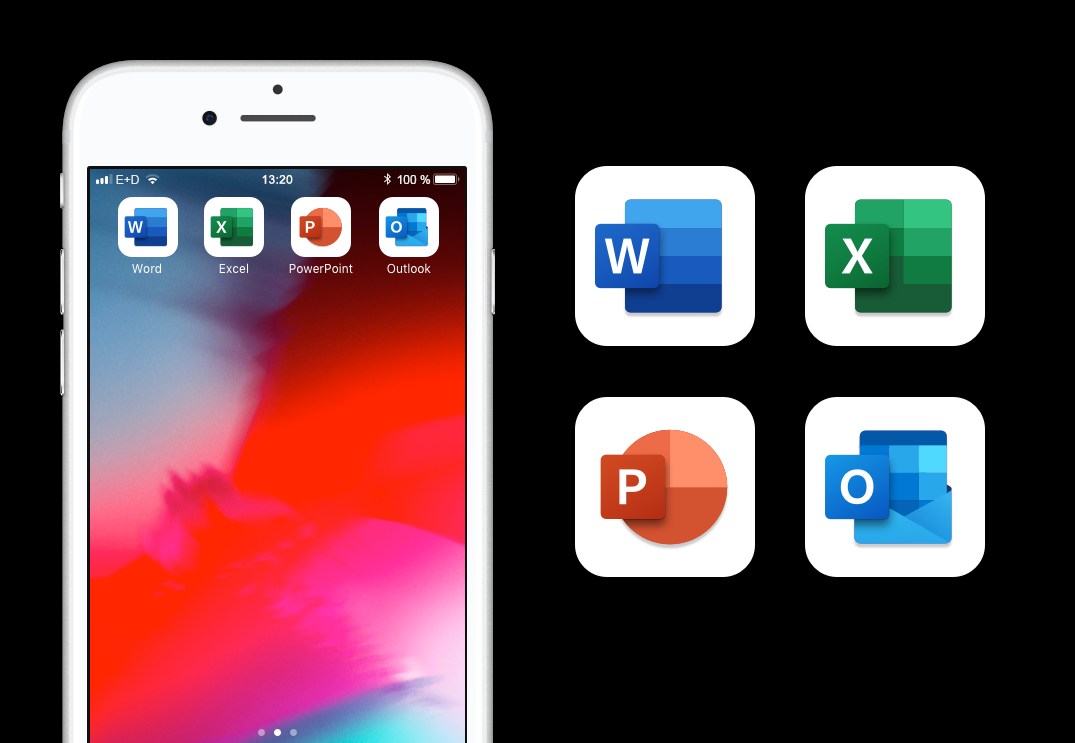
Outlook
Календарь в живых цветах
См. любые цветовые категории, созданные в классической версии Outlook, Outlook для Mac и веб-версии Outlook, которые отражаются в календаре на iPhone или iPad.
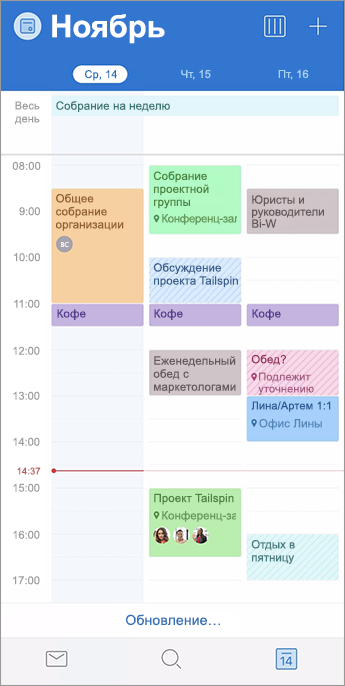
Поиск в календаре
Мы учли ваши пожелания. Ищете событие? События вашего календаря теперь отображаются в составе результатов поиска, чтобы можно было их отслеживать, находясь в пути
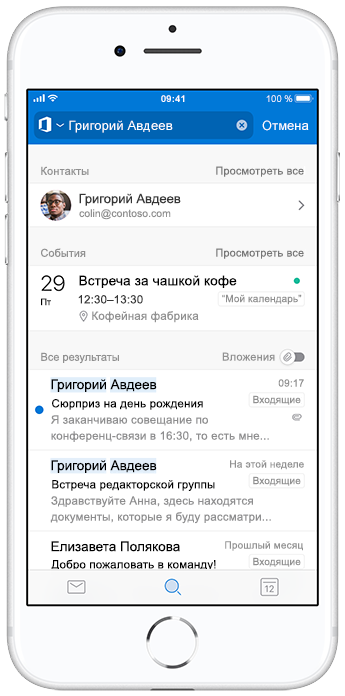
26 февраля 2019 г.
Версия 2.23 (190225)
Outlook
Больше никаких опозданий
Узнайте, когда вам нужно отправляться на предстоящую встречу или собрание, чтобы прибыть вовремя.
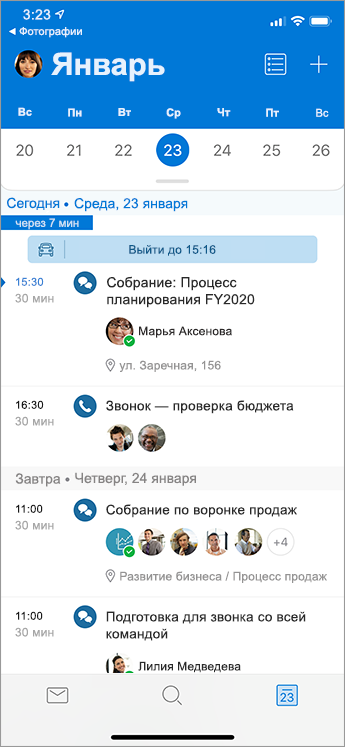
Захват и отправка без труда
Повысьте производительность и удобство совместной работы с помощью захвата, комментирования и отправки любых изображений от досок до документов с помощью лишь пары касаний и приложений.

PowerPoint
Улучшенное изменение формы
Добейтесь более гладких переходов "Трансформация" в PowerPoint для компьютеров с Windows, PowerPoint для Mac или PowerPoint Mobile.

4 февраля 2019 г.
Версия 2.22 (190202)
Word
Office теперь поддерживает Apple Pencil 2
У вас есть Apple Pencil 2? Воспользуйтесь им, дважды коснувшись экрана.
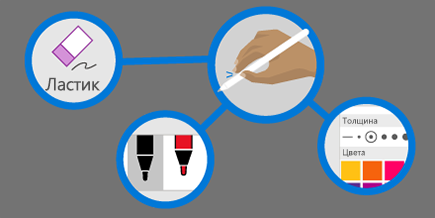
Быстрое редактирование уравнений
Теперь в Word можно создавать и изменять уравнения. Записывайте математическое уравнение в линейном формате, например a^2+b^2=c^2, и Word преобразует его в профессиональный формат отображения: a² + b² = c².
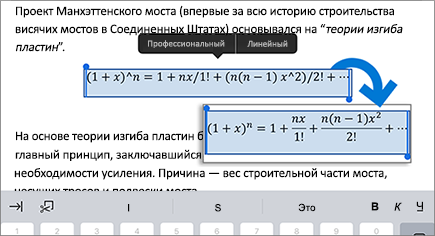
PowerPoint
Рукописный ввод с блестками
Добавьте небольшой декоративный элемент для рукописного ввода. Просто включите анимацию с блестками в параметрах пера и вы увидите их при вводе.

Office теперь поддерживает Apple Pencil 2
У вас есть Apple Pencil 2? Воспользуйтесь им, дважды коснувшись экрана.
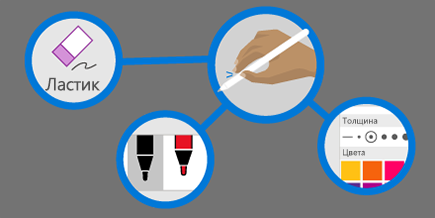
Outlook
Уведомление о включении внешних получателей
Outlook оповещает вас с помощью подсказки, когда ваше сообщение предназначается для внешних получателей.
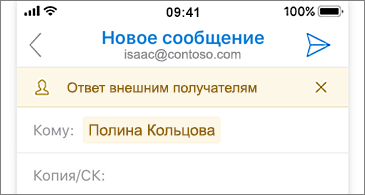
Краткая информация за весь месяц
В календаре отображаются все события и встречи за весь выбранный месяц.
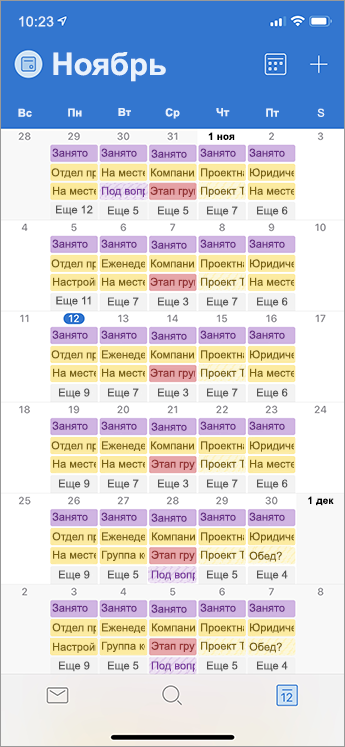
Excel
Office теперь поддерживает Apple Pencil 2
У вас есть Apple Pencil 2? Воспользуйтесь им, дважды коснувшись экрана.
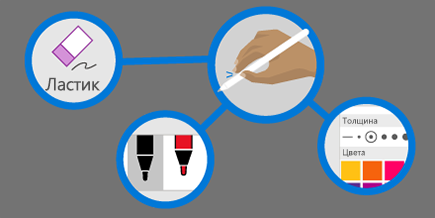
29 января 2019 г.
Версия 2.22 (190128)
Word
Привлечение внимания с помощью @упоминаний
Воспользуйтесь @упоминаниями в примечаниях, чтобы сообщить коллегам, что вам нужна их помощь.
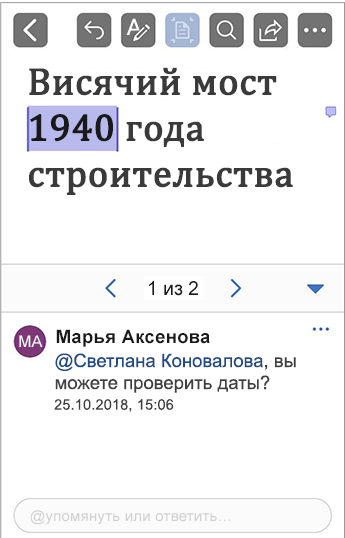
Excel
Эффективная совместная работа с примечаниями и @упоминаниями
Поддерживайте общение прямо на вашем листе с помощью встроенного поля для ответа и дайте коллегам знать, когда вам потребуется их помощь с помощью @упоминаний.
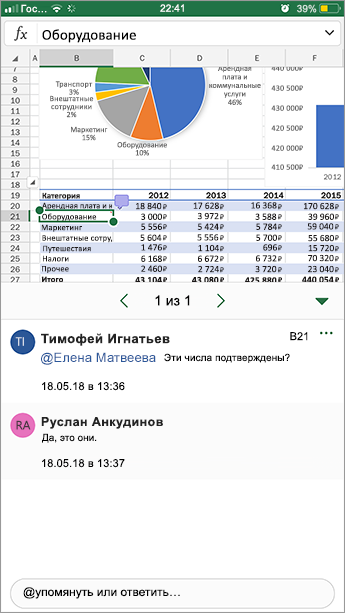
Об этой статье
Каждый месяц мы будем сообщать об интересных новых возможностях, важных исправлениях и существенных проблемах, о которых вам следует знать. Мы часто разворачиваем возможности для участников программы предварительной оценки в течение определенного периода времени, чтобы обеспечить стабильную работу возможностей до того, как они становятся доступны более широкой аудитории. Поэтому не переживайте, если у вас нет каких-либо из перечисленных здесь возможностей, они станут вам доступны со временем.
|
Блог Получайте последние новости, обзоры возможностей и многое другое. |
Следите за актуальными событиями и объявлениями программы предварительной оценки. |
Форум Изучайте интересные темы с советниками по Office. |
Информационный бюллетень Получайте обзоры и обновления программы прямо в папку "Входящие". |










